Cara Memperbarui Aplikasi di Hisense TV

Hisense adalah merek yang semakin populer dalam hal teknologi Smart TV. Mereka memproduksi unit LED dan ULED (Ultra LED) yang hemat anggaran
Dalam menghadapi serangan Facebook, informasi yang diberikan pengguna di situs jejaring sosial terbesar di dunia dapat sepenuhnya menjadi target bagi orang jahat untuk memanfaatkan, sehingga memastikan keamanan akun. Akun Facebook menjadi perhatian utama. Mengaktifkan keamanan 2-lapisan untuk Facebook adalah perlindungan Facebook paling efektif saat ini.
Khususnya, pada malam hari tanggal 26 Desember 2017, sejumlah besar akun menggunakan email, kata sandi situs jejaring sosial dan layanan online terungkap di seluruh dunia. Oleh karena itu, mengaktifkan keamanan 2-lapisan adalah suatu keharusan dan selalu pada saat ini.
Inti dari keamanan 2-lapisan adalah bahwa Facebook akan memberi Anda kode (kode) melalui telepon. Setelah mengakses akun Facebook Anda dengan kata sandi pribadi, langkah selanjutnya adalah Anda harus memasukkan kode ini untuk dapat menyelesaikan login.
Langkah 1: Dari antarmuka utama, klik ikon panah bawah , dan buka Pengaturan .
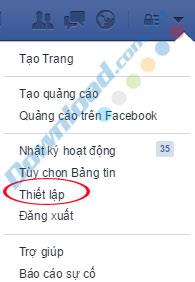
Atau, klik pada ikon gembok , pilih Lihat pengaturan lain .
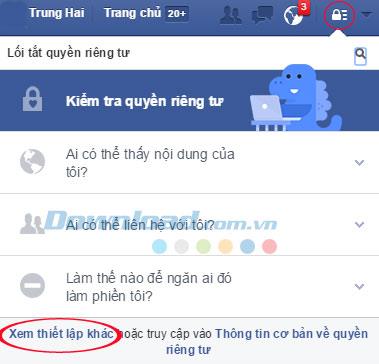
Langkah 2: Di antarmuka pengaturan, temukan dan klik Ponsel, pilih Tambahkan nomor telepon .
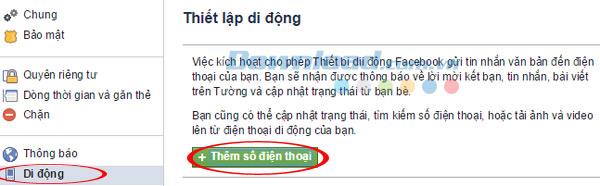
Langkah 3: Pilih Negara / Wilayah sebagai Vietnam dan pilih Jaringan seluler sebagai jaringan telepon Anda yang ada. Klik Berikutnya untuk pergi ke langkah selanjutnya.
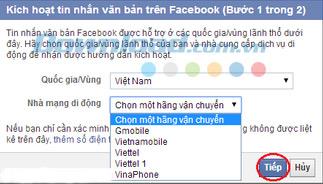
Langkah 4: Papan instruksi, Anda ikuti. Dan masukkan kode di kotak kosong , klik Next untuk menyelesaikan.
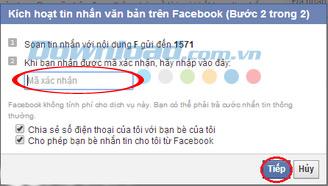
* CATATAN: Jika Anda belum menambahkan nomor telepon, Anda dapat mengklik Tambah nomor telepon Anda di sini .

Setelah layar konfirmasi, Anda memasukkan nomor telepon Anda di kotak Nomor telepon dan tunggu Facebook mengirim konfirmasi.
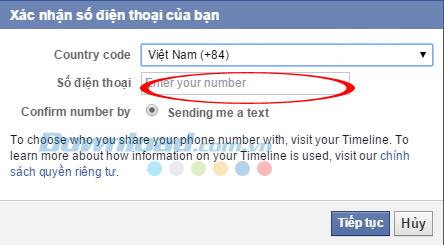
Butuh beberapa saat, Anda akan menerima kode konfirmasi sebagai serangkaian angka. Masukkan kotak di bawah ini dan klik Terima .
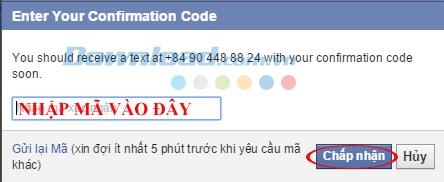
Kustomisasi objek dapat melihat nomor telepon Anda dan menyelesaikannya dengan mengklik Simpan pengaturan. Kemudian ikuti instruksi dari langkah 3.
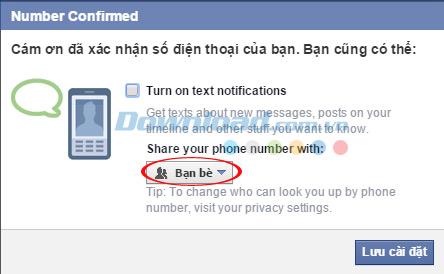
Langkah 5: Konfirmasikan nomor telepon Anda sudah lengkap, Anda kembali ke pengaturan. Pilih Privasi , klik pada login Login dan Simpan perubahan .

Jika Anda merasa tidak perlu dan ingin menghapus fungsi ini, Anda hanya perlu mengunjungi kembali "Login verifikasi" sebagai langkah pertama di atas dan menghapus opsi "Minta kode keamanan untuk mengakses akun." Akun saya dari peramban aneh ” lalu klik “ Simpan perubahan ” untuk menyimpan pengaturan Anda.
Dengan instruksi di atas, Download.com.vn memperkenalkan kepada Anda cara mengaktifkan perlindungan 2-layer untuk Facebook. Semoga fitur ini dapat melindungi akun Facebook Anda sebaik informasi pribadi Anda. Juga, Anda bisa merujuk ke cara antivirus untuk Facebook , g sapi aplikasi mandiri di Facebook , mengambil kembali lulus Facebook ...
Hisense adalah merek yang semakin populer dalam hal teknologi Smart TV. Mereka memproduksi unit LED dan ULED (Ultra LED) yang hemat anggaran
Cari tahu cara mudah mengubah nama tema WordPress dan menyesuaikan situs web agar sesuai dengan merek Anda
Panduan lengkap untuk membeli atau memperdagangkan Headless Head eksklusif, yang terkenal dengan efek dekoratifnya yang unik, di Roblox.
Jika Anda mencoba menjarah atau menyita kapal di Starfield, Anda harus terlebih dahulu memastikan kapal tersebut tidak dapat lolos dari pertarungan. Menonaktifkan mesin kapal adalah salah satu pemicunya
Microsoft Excel, yang terkenal dengan kemampuannya melakukan perhitungan yang rumit, juga dapat membantu pembagian sederhana. Ini bisa berguna dalam situasi kehidupan nyata,
Saat Anda menggunakan iPhone dan aplikasi mulai mogok atau melambat secara signifikan, biasanya Anda memulai ulang perangkat agar perangkat berfungsi kembali dengan baik. Tetapi
Siapa pun yang pernah online mungkin pernah menemukan pop-up yang bertuliskan, “Situs ini menggunakan cookie.” Anda selalu diberikan pilihan untuk menerima semuanya
Menghitung data dalam jumlah besar di Excel bisa sangat melelahkan dan memakan waktu, itulah sebabnya otomatisasi sangat membantu. Jika Anda rutin menggunakan Excel, Anda akan melakukannya
Apakah sudah waktunya mengganti tali jam Apple Watch Anda? Kami akan menunjukkan cara melepas tali Apple Watch Anda dalam tutorial bermanfaat ini.
Pop-up web telah menjadi sangat identik dengan halaman yang tidak diinginkan sehingga sebagian besar browser memblokirnya secara default. Namun, sesekali, sebuah situs mungkin memiliki
Sims 4 adalah angsuran terbaru dari franchise game yang dimulai hampir 20 tahun lalu. Saat ini, ia menawarkan fitur dan pengaturan tersembunyi untuk diberikan kepada pengguna
Ketika kehidupan menjadi lebih virtual, mengetahui cara mengirim lampiran dengan sukses di aplikasi Messenger Anda, baik untuk alasan bisnis atau pribadi, telah menjadi hal yang penting.
Ada banyak alasan mengapa Anda menyukai pembuatan film dan pengeditan. Anda dapat memfilmkan tempat-tempat yang Anda kunjungi, orang-orang yang Anda sayangi, dan mengabadikan momen spesial apa pun yang Anda inginkan
Jika Anda mengalami kesalahan manifes Steam yang tidak tersedia, klien Steam gagal mengakses manifes. Kesalahan terjadi ketika platform tidak dapat menemukannya
Dengan Google Maps, Anda bisa mengunjungi tempat-tempat baru tanpa khawatir tersesat. Yang perlu Anda lakukan hanyalah memasukkan lokasi awal dan tujuan Anda,
Saat mendaftar akun dengan Telegram, Anda harus menambahkan nomor telepon ke detail pribadi Anda. Jika Anda penasaran untuk mengonfirmasi milik orang lain
Meskipun dibuat oleh perusahaan induk TikTok, CapCut menawarkan kontrol yang jauh lebih besar atas sebuah video dibandingkan TikTok. Anda dapat menggunakan alat pengeditan CapCut yang luar biasa untuk
Jika Anda lebih suka menjaga privasi dengan menyembunyikan ruang di belakang Anda selama panggilan Zoom, sebaiknya Anda memanfaatkan keburaman Zoom.
Temukan cara mengubah Amazon Echo Show Anda menjadi bingkai foto digital dengan Foto Amazon dalam panduan ini.
Anda memiliki kesempatan untuk menjadikan Chrome sebagai browser default Anda saat Anda menggunakannya untuk pertama kali. Jika Anda melewatkan perintah tersebut, Anda masih dapat menggunakan browser


















